很多用户都喜欢使用Rufus软件,那么你们知道Rufus如何制作U盘启动盘?本期为各位带来的内容就讲述了Rufus制作U盘启动盘的方法,让我们一起去下文看看吧。
程序运行后再设备一栏选择需要制作启动盘的U盘,如图。
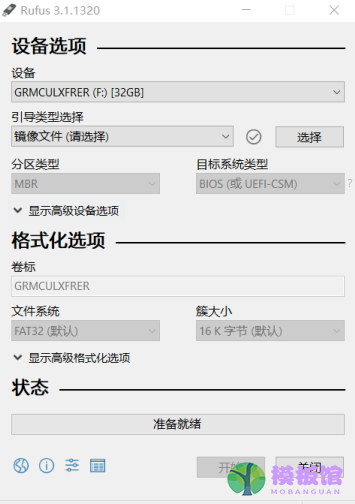
选择好U盘后,在引导类型选择框后点击选择按钮,如图。
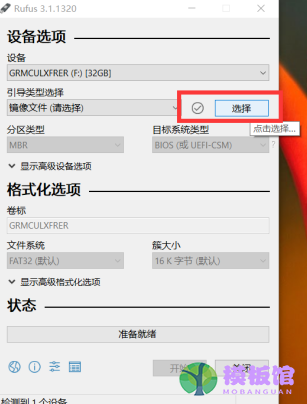
点击选择按钮后弹出系统文件选择项,选择自己需要的系统文件,然后点击打开,如图。
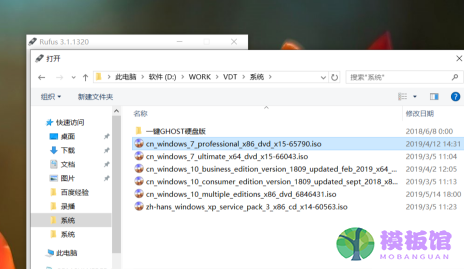
选择好系统文件后,点击下方开始按钮,如图。
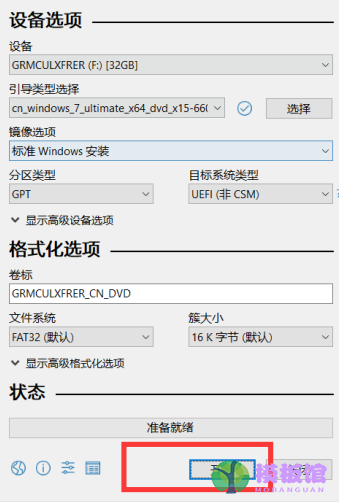
点击开始按钮后悔弹出提示警告,点击确定,如图。
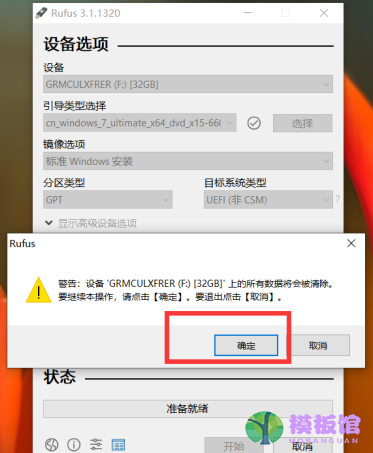
点击确定后悔开始制作启动盘,同时在下方悔有进度条提示,如图。
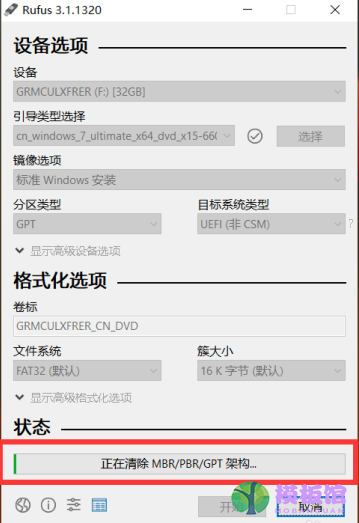
以上就是小编给大家带来的Rufus制作U盘启动盘的全部内容,希望本文内容能帮助到大家!




